Mavzu: Multimediali o`quv resurslar va elektron vositalarini yaratish texnologiyalari.
Dasturni yuklab olish, o'rnatish
Keling, FastStone Capture dasturini o'rnatamiz va monitor ekranidan videoni olish jarayoni qanday ketayotganini batafsil ko'rib chiqamiz.
Biz dastur ishlab chiqaruvchisi saytiga o'tamiz va so'nggi versiyani o'rnatuvchisini yuklab olamiz. Bizning holatda, bu 8.2 versiyasi.
FastStone Capture bir nechta yuklab olish formatlarida, shu jumladan dasturning ko'chma versiyasida mavjud. Biz odatdagi o'rnatuvchini tanlaymiz va dasturni to'liq kompyuterga o'rnatamiz.
Ishni boshlashdan so'ng, biz orqaga sanoqli ogohlantiruvchi oynani ko'ramiz. Dasturni ishga tushirish uchun "Sinovni davom ettirish" ni bosing.
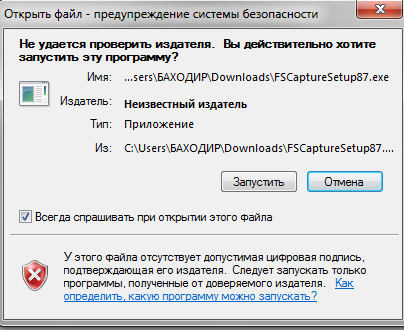
Dasturni o'rnatish papkasiga o'ting. Agar o'rnatish paytida yo'l o'zgarmasa, bu:
C: \ Program Files (x86) \ FastStone Capture
32 bitli Windows tizimlari uchun mos ravishda quyidagicha:
C: \ Program Files \ FastStone Capture
Dasturni o'rnatish papkasida kontekst menyusiga qo'ng'iroq qiling va Russifikatsiya fayllarini joylashtiring. (Yoki 64 bitlini ham ornatish mumkin)
Tabiiyki, bunday jarayonni davom etish talab qiladi. Harakatni tasdiqlang.
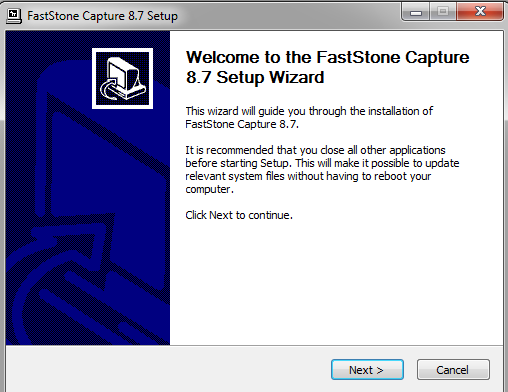
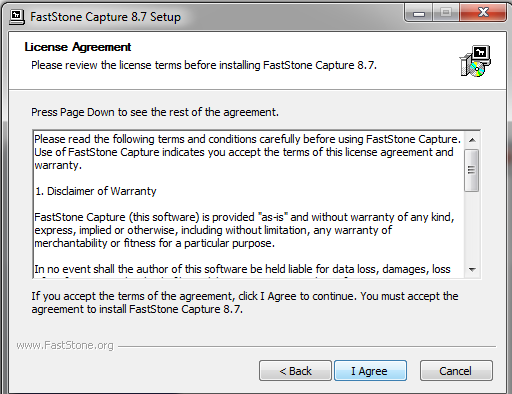
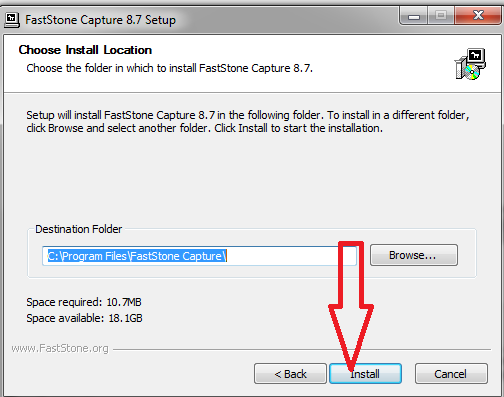
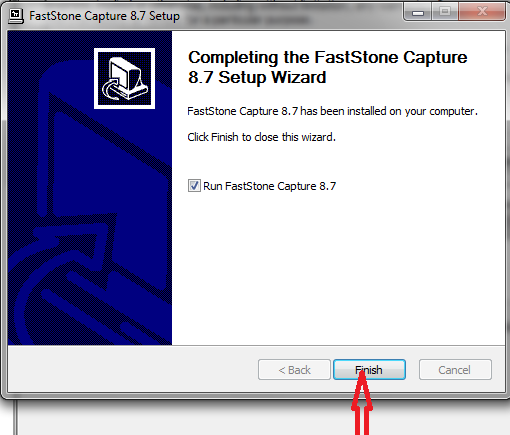
Dastur ornatish jarayoni yakunlanadi.
Monitor ekranidan video yozishni o'rnatish
Monitor ekranidan videoni yozib olish funktsiyasi tizim tepsisindeki dastur belgisidagi kontekst menyusida tanlanishi mumkin.
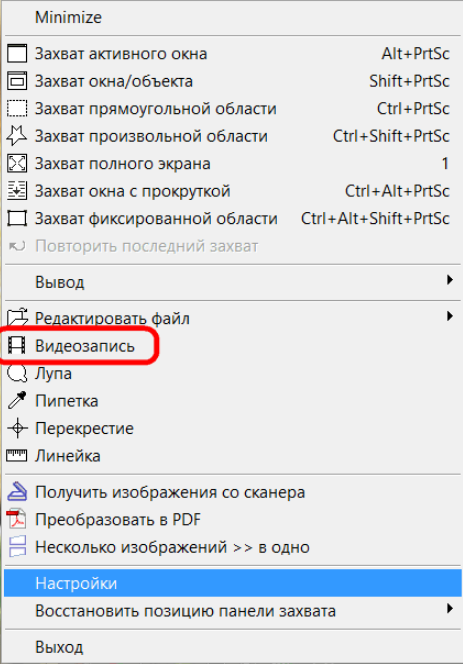
Tizim tepsisidagi FastStone Capture belgisining odatiy chap tugmachasi funktsiyalar, shu jumladan videoni yozib olish uchun tugmachalari bo'lgan kichik ishchi oynani ishga tushiradi.

Aslida, videoni yozib olishni boshlashning ushbu ikkita variantidan har biri qulaydir. Ishni boshlaganingizdan so'ng, siz video yozib olish maydoni to'g'risida qaror qabul qilishingiz kerak - alohida faol dastur oynasi, ma'lum bir sobit maydon, Windows-ning vazifalar paneli bilan yoki bo'lmasdan butun ekran.
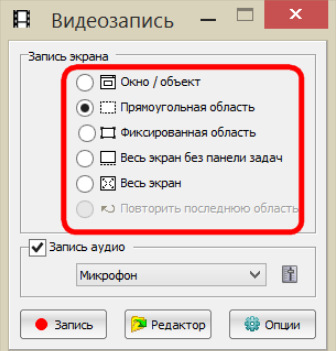
Ushbu oynaning pastki qismida ovoz sozlamalari mavjud. FastStone Capture sizga kompyuterga ulangan mikrofondan faqat ovozni, kompyuter tovushlarini yozib olish imkonini beradi (karnaylarda eshitiladigan barcha narsalar, masalan, pleyerdagi musiqa, Windows ovozli signallari), ikkala variant ham birgalikda mavjud.

Pastki burchakdagi "Tanlovlar" tugmachasi, agar kerak bo'lsa, monitor ekranidan videoni yozib olish jarayoni uchun batafsil sozlashlarni amalga oshirishga imkon beradi.
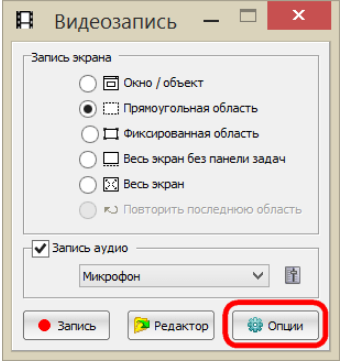
"Video" variantlari yorlig'ida birinchi narsa qilish kerak - sekundiga aniqlangan kadrlar sonini 10 dan maksimal 25 gacha o'zgartirish. Odatiy qilib belgilangan video sifati eng yaxshi tomonga o'zgartirilishi mumkin. Kursorning ramkasida suratga olish, uning uslubi, o'lchamlari va orqa nuri - sozlamalar faqat shaxsiy xohishdir.
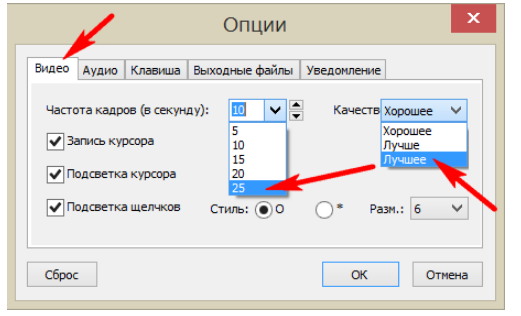
"Ovoz" yorlig'ida biz tovushlar hajmini sozlashimiz mumkin.
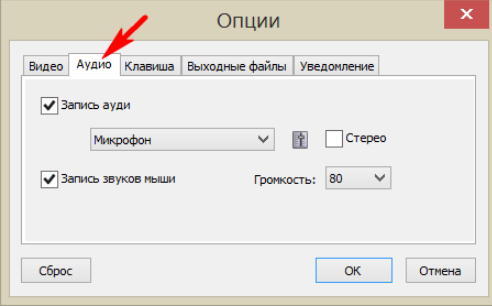
Monitor ekranidan videoni yozib olish jarayoni bilan ishlash uchun yagona tugmachani qayta tayinlash mumkin.
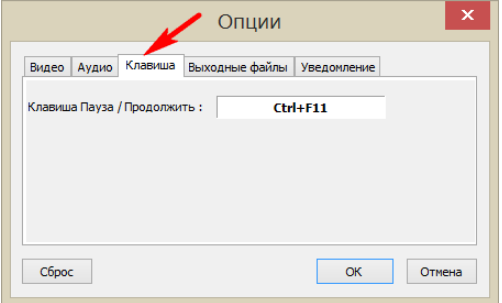
"Chiqish fayllari" yorlig'i chiqishdagi videoning nomi uchun bir nechta shablonni taklif qiladi, ammo ekranni o'chirishga to'g'ri kelganda, ehtimol bir necha vaqt kerak bo'lsa, bu bilan bezovta qilish mantiqiy. Bu erda yana bir muhim variant bu videoning olib tashlanganidan keyin keyingi qismini tayinlash bo'ladi. Qulaylik uchun, agar albatta tahrirlash kerak bo'lsa, uni FastStone Capture muharririda saqlaganingizdan so'ng darhol ochishni afzalroqdir.
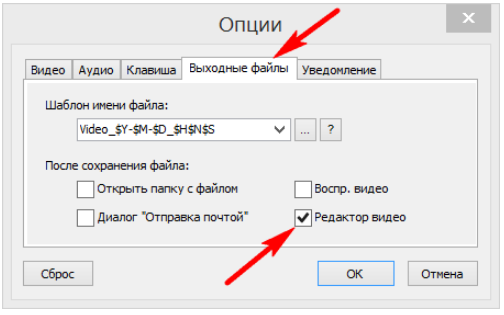
Biz "OK" tugmachasi yordamida qilingan barcha o'zgarishlarni qo'llaymiz va to'g'ridan-to'g'ri monitor ekranidan video yozishni davom ettirishimiz mumkin.
Videoni monitor ekranidan yozib oling.
Variantlarni ko'rib chiqib, "Yozish" tugmasini bosing.
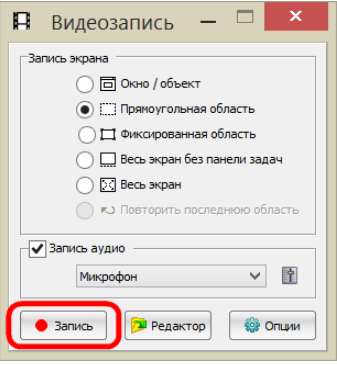
Konfiguratsiya qilingan video yozuv sozlamalari va ishga tushirish tugmachasini ko'rsatadigan oyna paydo bo'ladi. Yozishni boshlash uchun "Ishga tushirish" yoki issiq tugmachalarni bosing (standart Ctrl + F11).
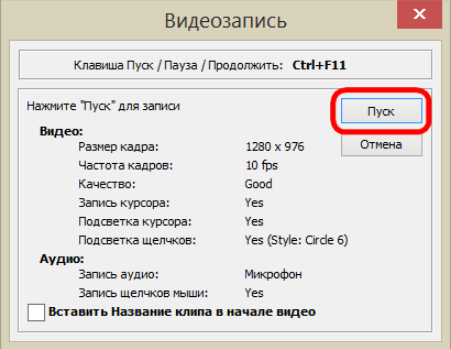
Hammasi - ekrandan videoni yozib olish boshlandi.
Tizim tepsisidagi FastStone Capture videoni yozib olish belgisini bosish yoki xuddi shu tugmachalarni bosib, siz video yozishni tugatishingiz yoki suratga olish paytida to'xtatib qo'yishingiz mumkin. Tanaffus tugagandan so'ng biz "Davom etish" tugmasini bosamiz va agar video tugallansa, tegishli ravishda "Saqlash" ni bosing.

Video faylini saqlang.
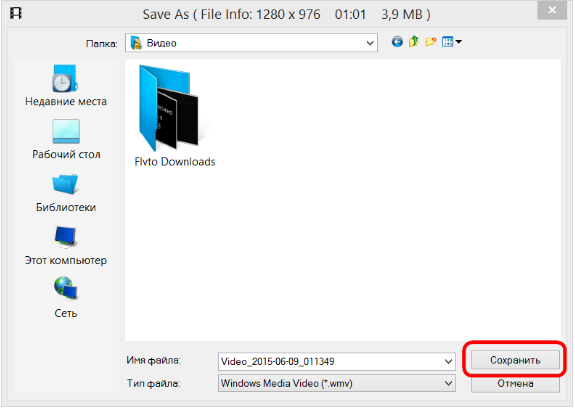
Saqlash jarayonida, agar kerak bo'lsa, siz videoning hajmini kamaytirishingiz mumkin. Asl video o'lchamlari sukut bo'yicha tanlanadi va kichik o'lchamlar mos keladigan ustunlarga qo'lda o'rnatiladi.
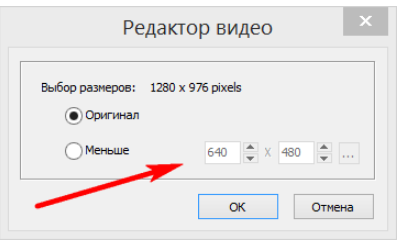
FastStone Capture yordamida videolarni tahrirlash
Bizning holatlarimizda, videoni yozib olishdan oldin variantlarda, uning ichida o'rnatilgan FastStone Capture tahrirlovchisida keyinchalik ochish tayinlangan, faylni saqlagandan so'ng, ushbu muharrirning oynasi, aslida ko'riladi.
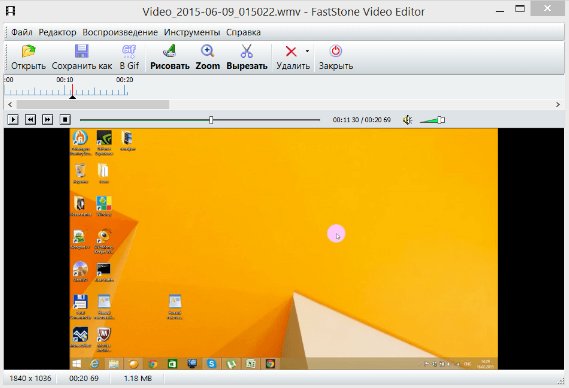
O'rnatilgan FastStone Capture video muharririning imkoniyatlari juda kam. Belgilangan davomiylikka qarab, oldinga yoki orqaga qarab, aniq kvadratchalarni kesish orqali videoni tuzatish mumkin.
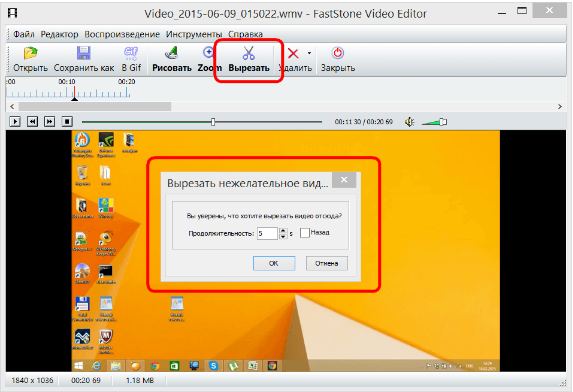
Kerakli freymlar rasm faylida saqlanadi.
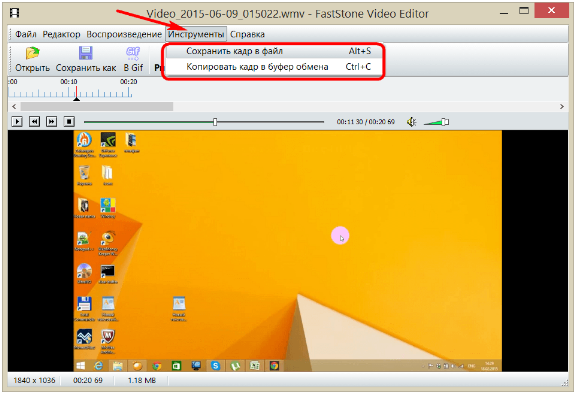
Alohida video bo'shliqlarni o'lchash mumkin, va tanlangan ramkalarga o'qlar, doiralar, kvadratchalar, yoritgichlar va boshqalar kabi sodda sozlangan narsalar qo'llanilishi mumkin.
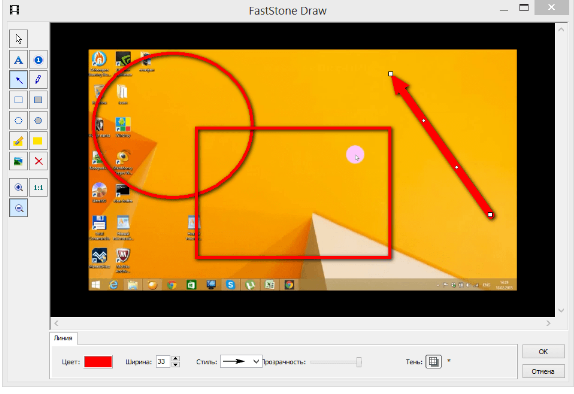
Siz istalgan qulay vaqtda istalgan vaqtda muharrir tugmasini bosish va video sozlash oynasida videofaylga yo'lni belgilash orqali video tahrirlashga qaytishingiz mumkin.
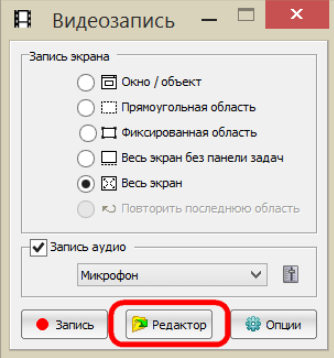
12

 Получите свидетельство
Получите свидетельство Вход
Вход












 Informatika fanidan O'quv qo'llanma (1.37 MB)
Informatika fanidan O'quv qo'llanma (1.37 MB)
 0
0 571
571 1
1 Нравится
0
Нравится
0





